Annonse
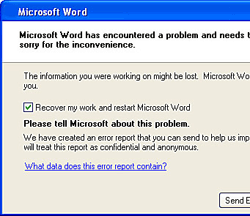 Hvis du bor i et land der strømbrudd er vanlig, må du ta hensyn. Så igjen, hvis strømforsyningsselskapet ikke får deg, kan det være et buggy OS. Selv om du klarer å unngå alle katastrofer, hvor ofte kan du unnslippe Murphys lov? Sier det ikke - Hvis noe kan gå galt, vil det.
Hvis du bor i et land der strømbrudd er vanlig, må du ta hensyn. Så igjen, hvis strømforsyningsselskapet ikke får deg, kan det være et buggy OS. Selv om du klarer å unngå alle katastrofer, hvor ofte kan du unnslippe Murphys lov? Sier det ikke - Hvis noe kan gå galt, vil det.
Når det gjelder MS Word-dokumenter, er det vanligvis riktig før vi trykker på lagre knapp. Bang! Alt det som ikke er lagret hardt arbeid går ned som tapte byte. Men for en feilfeil enhet innebygd MS Word.
auto er den visstnok tåkesikre mekanismen som kan få tilbake dokumentene våre etter en utilsiktet stenging. Som standard lagrer MS Word 2007 en automatisk fil som lagres hvert 10. minutt. Jeg er en gjennomsnittlig Joe, men det er tider hvor jeg kan gjøre mye på 10 minutter. Noen ganger er jeg en gjennomsnittlig dunce fordi jeg glemmer å kontinuerlig redde arbeidet. Det er derfor behovet for å være nøye med innstillingen AutoRecover sørger for god framsynthet.
AutoRecover er ikke en produktivitetserstatning for normal lagringsoperasjon. Det er en god praksis å lagre filene våre jevnlig og kontinuerlig.
AutoRecover til unnsetning
- Etter et krasj eller en unormal avslutning av et dokument, Oppgavrute for dokumentgjenoppretting vises med en ledetekst når Word startes på nytt.
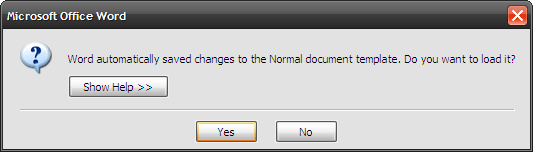
- Ruten til venstre viser filene (vanligvis tre av de nyeste) som Word klarte å gjenopprette.
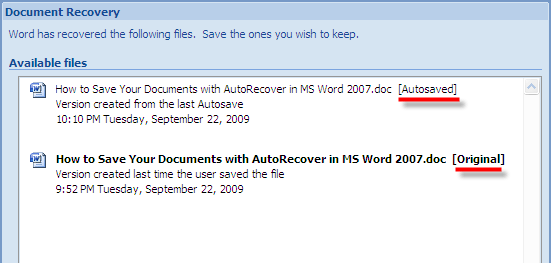
- Filnavnet er kvalifisert av en statusindikator som gir en idé om gjenopprettingsstadiet. Opprinnelig indikerer at filen er den samme som under den siste manuelle lagringen. autolagret indikerer at filen har klart å gjenopprette data mellom den siste manuelle lagringen og frem til den siste AutoRecover-prosessen.
- Med Oppgavrute for dokumentgjenoppretting, kan du åpne og sjekke filene for tapt innhold. Lagre den nyeste versjonen (eller alle av dem), og slett resten.
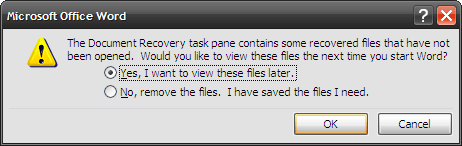
Hvor blir de automatisk gjenopprettede sikkerhetskopiene lagret?
- Som standard er filene plassert som midlertidige filer her (Windows XP) - C: \ Dokumenter og innstillinger \ [Bruker] \ Programdata \ Microsoft \ Word. Filene har utvidelsen ASD (Word Automatic Backup).
- AutoRecover-plasseringen kan endres ved å oppgi en alternativ mappeplassering. Klikk på Kontor knapp - Ordalternativer - Avansert ““ Bla ned til Generell delen til høyre rute - Klikk på Filplasseringer – Endre stedet for AutoRecover under Filtyper ved å tilordne en annen mappe.

Forsikre dokumentene dine ved å endre AutoRecover-intervallet
Som nevnt tidligere, lagrer MS Word normalt et dokument hvert 10. minutt. Er det for mye for deg eller er det for mindre? Noen få trinn inn i Words innstillinger, og du kan endre intervallet til din smak. Hvis du er den glemme typen, kan en hyppigere automatisk lagring være pillen.
- Begynn med Kontor knapp.
- Klikk på Ordalternativer. Gå til Lagre funnet på venstre kolonne. For seksjonen Lagre dokumenter, kom til oppføringen - Lagre informasjon om automatisk gjenoppretting hver X minutter.

- Endre tidsintervallet etter din smak. Hvert 5. minutt skal være helt fint.
AutoRecover bruker ressurser, så et for ofte intervall kan ramme ytelsen.
Microsoft Office Suite har AutoRecover-alternativet aktivert for Excel, PowerPoint, Outlook, Publisher, Visio og Word. I OneNote er en fem sekunders automatisk lagring standard (Det er derfor den ikke har en Lagre knapp.)
I en perfekt verden ble fremgangsmåten for å redde tidlig og redde fulgt til punkt og prikke. Dessverre er ikke verden vår en. Det er grunnen til at AutoRecover-alternativet gjør sitt beste for å ivareta vårt harde arbeid.
Er automatisk gjenoppretting satt til standard? Hvor ofte har det brakt deg tilbake fra randen?
Saikat Basu er nestleder for Internett, Windows og produktivitet. Etter å ha fjernet skitten fra en MBA og en ti år lang markedsføringskarriere, brenner han nå for å hjelpe andre med å forbedre historiefortellingene sine. Han ser opp for den savnede Oxford-komma og hater dårlige skjermbilder. Men ideer til fotografering, Photoshop og produktivitet beroliger sjelen hans.

